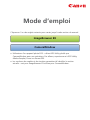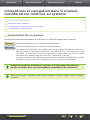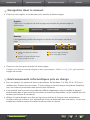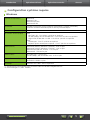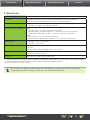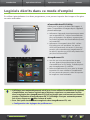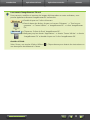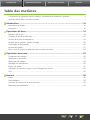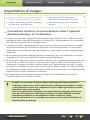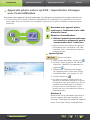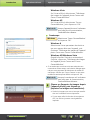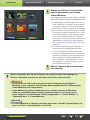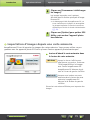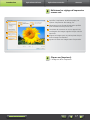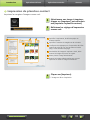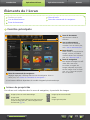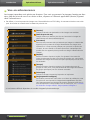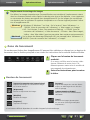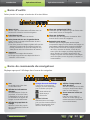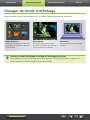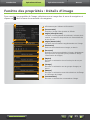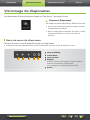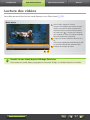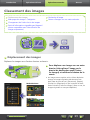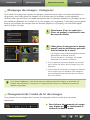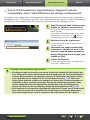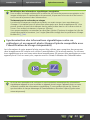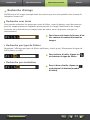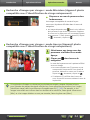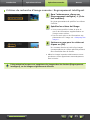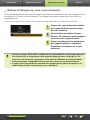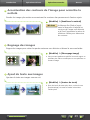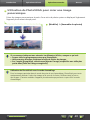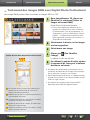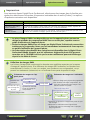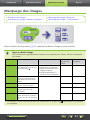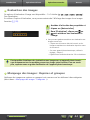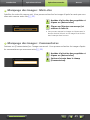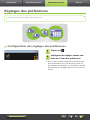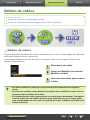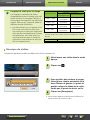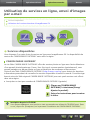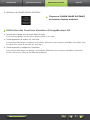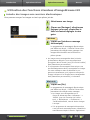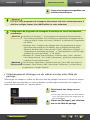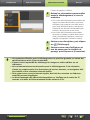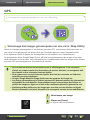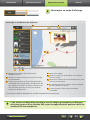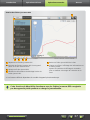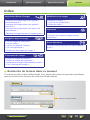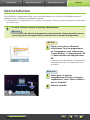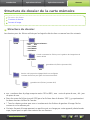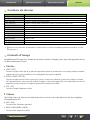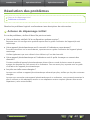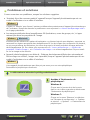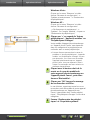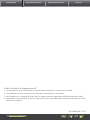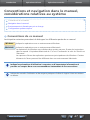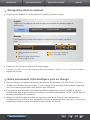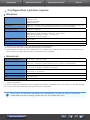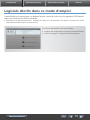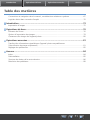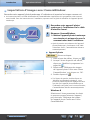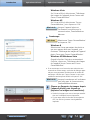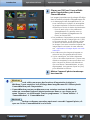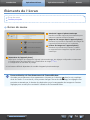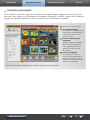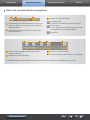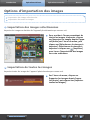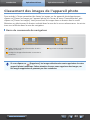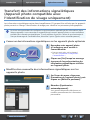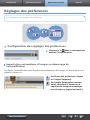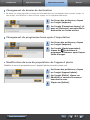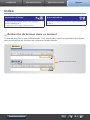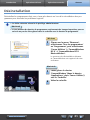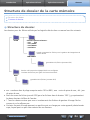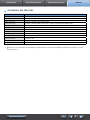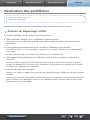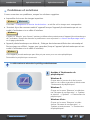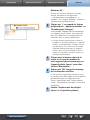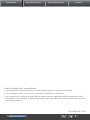Mode d’emploi
Cliquez sur l’un des onglets suivants pour sauter jusqu’à cette section du manuel.
ImageBrowser EX
CameraWindow
• Utilisateurs d’un appareil photo EOS : utilisez EOS Utility plutôt que
CameraWindow pour ces opérations. Par ailleurs, reportez-vous à EOS Utility
Mode d’emploi, fourni au format PDF.
• Les couleurs des onglets et des touches permettent d’identifier la section
actuelle : vert pour ImageBrowser EX et bleu pour CameraWindow.

2
T
T
T
Ta
Ta
Ta
Ta
Ta
Ta
Ta
Ta
Ta
Ta
bl
bl
bl
bl
bl
bl
bl
bl
bl
bl
bl
bl
bl
e
e
e
e
e
e
e
e
e
e
d
d
d
de
de
de
de
de
de
de
de
de
de
s
s
s
s
s
s
s
s
s
s
ma
ma
ma
ma
ma
ma
ma
ma
ma
ma
i
i
ti
ti
ti
ti
ti
ti
ti
ti
ti
ti
ti
è
è
è
èr
èr
èr
èr
èr
èr
èr
èr
èr
èr
es
es
es
es
es
es
es
es
es
es
CEL-SU4TA220
Guide d’utilisation
d’ImageBrowser EX

3
T
T
T
Ta
Ta
Ta
Ta
Ta
Ta
Ta
Ta
Ta
Ta
bl
bl
bl
bl
bl
bl
bl
bl
bl
bl
bl
bl
bl
e
e
e
e
e
e
e
e
e
e
d
d
d
de
de
de
de
de
de
de
de
de
de
s
s
s
s
s
s
s
s
s
s
ma
ma
ma
ma
ma
ma
ma
ma
ma
ma
i
i
ti
ti
ti
ti
ti
ti
ti
ti
ti
ti
ti
è
è
è
èr
èr
èr
èr
èr
èr
èr
èr
èr
èr
es
es
es
es
es
es
es
es
es
es
Introduction Opérations de base Opérations avancées Annexe
Conventions et navigation dans le manuel,
considérations relatives au système
Conventions de ce manuel
Navigation dans le manuel
Environnements informatiques pris en charge
Configuration système requise
Conventions de ce manuel
Les étiquettes suivantes permettent de distinguer les différentes parties de ce manuel.
Indique les opérations sous un environnement Windows.
Indique les opérations sous un environnement Macintosh.
Les opérations de Windows sont utilisées dans certains cas pour illustrer les instructions
dans ce manuel. Sur les claviers Macintosh, l’équivalent de ‘Ctrl’ est ‘Commande’ et celui
de ‘Entrée’ est ‘Retourner’. Au lieu de cliquer avec le bouton droit de la souris, les utilisa-
teurs Macintosh peuvent maintenir enfoncée ‘Commande’ et cliquer.
Les captures d’écran des explications proviennent principalement de Windows. Certains
éléments de l’écran peuvent être différents dans un environnement Macintosh.
Indique les précautions d’utilisation à respecter ou d’importantes informations à
prendre en compte. Nous vous recommandons instamment de lire ces sections.
Indique des conseils d’utilisation et des moyens pratiques d’utiliser le logiciel. Lisez ces sections
au besoin.
Windows
Macintosh

4
T
T
T
Ta
Ta
Ta
Ta
Ta
Ta
Ta
Ta
Ta
Ta
bl
bl
bl
bl
bl
bl
bl
bl
bl
bl
bl
bl
bl
e
e
e
e
e
e
e
e
e
e
d
d
d
de
de
de
de
de
de
de
de
de
de
s
s
s
s
s
s
s
s
s
s
ma
ma
ma
ma
ma
ma
ma
ma
ma
ma
i
i
ti
ti
ti
ti
ti
ti
ti
ti
ti
ti
ti
è
è
è
èr
èr
èr
èr
èr
èr
èr
èr
èr
èr
es
es
es
es
es
es
es
es
es
es
Introduction Opérations de base Opérations avancées Annexe
Navigation dans le manuel
• Cliquez sur les onglets ou les boutons pour accéder à d’autres pages.
Onglets
Cliquez sur un onglet en haut de la page pour accéder à la première page de
cette section.
Boutons
Il est également possible de naviguer en cliquant sur les boutons en bas de
page.
1
2 3 4
1 Sauter à la table des matières
(
=
9).
2 Revenir à la page affichée avant
d’avoir cliqué sur le lien.
3 Sauter à la page précédente.
4 Sauter à la page suivante.
• Cliquez sur les liens pour accéder à d’autres pages.
Cliquez sur les liens du manuel indiqués en bleu, par exemple « XXXXX » ou (
=
XX), pour accéder à
la page mentionnée.
Environnements informatiques pris en charge
• Dans ce manuel, les captures d’écran et procédures de Windows 7 et Mac OS X v10.6 sont
utilisées pour illustrer les instructions. Si vous utilisez une autre version de système d’exploita-
tion, les écrans et procédures réels peuvent être différents.
• Il est possible que les écrans et procédures diffèrent également selon le modèle d’appareil
photo/caméscope et que toutes les fonctions ne soient pas disponibles, tel qu’indiqué dans les
sections pertinentes de ce manuel.
• Utilisez le logiciel lorsque vous êtes en ligne pour profiter de la mise à jour automatique.
Veuillez noter que la mise à jour automatique n’est pas disponible hors connexion, ce qui vous
empêchera d’obtenir toutes nouvelles fonctions mises en service.

5
T
T
T
Ta
Ta
Ta
Ta
Ta
Ta
Ta
Ta
Ta
Ta
bl
bl
bl
bl
bl
bl
bl
bl
bl
bl
bl
bl
bl
e
e
e
e
e
e
e
e
e
e
d
d
d
de
de
de
de
de
de
de
de
de
de
s
s
s
s
s
s
s
s
s
s
ma
ma
ma
ma
ma
ma
ma
ma
ma
ma
i
i
ti
ti
ti
ti
ti
ti
ti
ti
ti
ti
ti
è
è
è
èr
èr
èr
èr
èr
èr
èr
èr
èr
èr
es
es
es
es
es
es
es
es
es
es
Introduction Opérations de base Opérations avancées Annexe
Configuration système requise
Windows
Système d’exploitation
Windows 8
Windows 7 SP1
Windows Vista SP2
Windows XP SP3
Ordinateur Ordinateur exécutant l’un des systèmes d’exploitation ci-dessus (préinstallé) ;
connexion à Internet nécessaire pour la mise à jour automatique
Processeur central (Photos) 1,6 GHz ou supérieur
Processeur central (Vidéos) MOV
HD (720p), SD : Core 2 Duo 1,66 GHz ou supérieur
Full HD (1080p), HD (50 im/s/60 im/s) : Core 2 Duo 2,6 GHz ou supérieur
High Profile (H.264) ALL-I ou IPB : Core 2 Duo 3,0 GHz ou supérieur
MP4*
1
Caméscopes : Core i5 3,0 GHz ou supérieur
Appareils photo numériques compacts : Core i7 2,8 GHz ou supérieur
RAM (Photos) Windows 8 (64 bits), Windows 7 (64 bits) : 2 Go ou plus
Windows 8 (32 bits), Windows 7 (32 bits) : 1 Go ou plus
Windows Vista (64 bits, 32 bits) : 1 Go ou plus
Windows XP : 512 Mo ou plus
RAM (Vidéos) HD (720p), SD : 1 Go ou plus
Full HD (1080p), HD (50 im/s/60 im/s) : 2 Go ou plus
Espace libre sur le disque dur ImageBrowser EX : 250 Mo ou plus*
2
PhotoStitch : 40 Mo ou plus
Affichage Résolution de 1 024 x 768 ou supérieure
*1 Spécifications recommandées pour la lecture vidéo Full HD dans ImageBrowser EX.
*2 Inclut Silverlight 5.1 (max. 100 Mo).

6
T
T
T
Ta
Ta
Ta
Ta
Ta
Ta
Ta
Ta
Ta
bl
bl
bl
bl
bl
bl
bl
bl
bl
bl
bl
bl
bl
e
e
e
e
e
e
e
e
e
d
d
d
d
de
de
de
de
de
de
de
de
de
s
s
s
s
s
s
s
s
s
ma
ma
ma
ma
ma
ma
ma
ma
ma
i
ti
ti
ti
ti
ti
ti
ti
ti
ti
ti
ti
è
è
è
èr
èr
èr
èr
èr
èr
èr
èr
èr
es
es
es
es
es
es
es
es
es
Introduction Opérations de base Opérations avancées Annexe
Macintosh
Système d’exploitation OS X v10.8*
1
, v10.7 ou v10.6
Ordinateur Ordinateur exécutant l’un des systèmes d’exploitation ci-dessus (préinstallé) ;
connexion à Internet nécessaire pour la mise à jour automatique
Processeur central (Photos) OS X v10.8, v10.7 : Core 2 Duo ou supérieur
OS X v10.6 : Core Duo 1,83 GHz ou supérieur
Processeur central (Vidéos) MOV
HD (720p), SD : Core Duo 1,83 GHz ou supérieur
Full HD (1080p), HD (50 im/s/60 im/s) : Core 2 Duo 2,6 GHz ou supérieur
High Profile (H.264) ALL-I ou IPB : Core 2 Duo 3,0 GHz ou supérieur
MP4*
2
Caméscopes : Core i5 3,0 GHz ou supérieur
Appareils photo numériques compacts : Core i7 2,8 GHz ou supérieur
RAM (Photos) OS X v10.8, v10.7 : 2 Go ou plus
OS X v10.6 : 1 Go ou plus
RAM (Vidéos)
HD (720p), SD : 2 Go ou plus pour la version 10.8 ou 10.7, ou 1 Go ou plus pour la ver-
sion 10.6
Full HD (1080p), HD (50 im/s/60 im/s) : 2 Go ou plus
Espace libre sur le disque dur ImageBrowser EX : 350 Mo ou plus*
3
PhotoStitch : 50 Mo ou plus
Affichage Résolution de 1 024 x 768 ou supérieure
*1 Vous trouverez des informations sur les modèles d’ordinateur compatibles avec OS X v10.8 sur le site Web d’Apple.
*2 Spécifications recommandées pour la lecture vidéo Full HD dans ImageBrowser EX.
*3 Inclut Silverlight 5.1 (max. 100 Mo).
Pour obtenir les dernières informations de compatibilité, y compris les versions de système
d’exploitation prises en charge, rendez-vous sur le site Web de Canon.

7
T
T
T
Ta
Ta
Ta
Ta
Ta
Ta
Ta
Ta
Ta
Ta
bl
bl
bl
bl
bl
bl
bl
bl
bl
bl
bl
bl
bl
e
e
e
e
e
e
e
e
e
e
d
d
d
de
de
de
de
de
de
de
de
de
de
s
s
s
s
s
s
s
s
s
s
ma
ma
ma
ma
ma
ma
ma
ma
ma
ma
i
i
ti
ti
ti
ti
ti
ti
ti
ti
ti
ti
ti
è
è
è
èr
èr
èr
èr
èr
èr
èr
èr
èr
èr
es
es
es
es
es
es
es
es
es
es
Introduction Opérations de base Opérations avancées Annexe
Logiciels décrits dans ce mode d’emploi
En utilisant principalement ces deux programmes, vous pouvez importer des images et les gérer
sur votre ordinateur.
zCameraWindow/EOS Utility
Utilisé pour la gestion de base des images, à
savoir l’importation d’images depuis l’appareil
photo/caméscope.
• Utilisateurs d’appareils photo/caméscopes autres
que les appareils EOS : utilisez CameraWindow
pour ces opérations. Par ailleurs, reportez-vous
au Guide d’utilisation de CameraWindow (fourni
au format PDF).
• Utilisateurs d’un appareil photo EOS : utilisez
EOS Utility pour ces opérations.
Les versions
d’EOS Utility antérieures à la version 2.10 ne sont,
toutefois, pas compatibles avec ImageBrowser EX.
Par ailleurs, reportez-vous à EOS Utility Mode d’em-
ploi (fourni au format PDF).
zImageBrowser EX
• Une fois que vous avez importé des images
de votre appareil photo/caméscope et fermé
CameraWindow ou EOS Utility, la fenêtre princi-
pale d’ImageBrowser EX s’affiche.
• Utilisez ImageBrowser EX pour gérer les images
importées sur votre ordinateur. ImageBrowser
EX vous permet de parcourir, éditer et imprimer
les images sur votre ordinateur.
• L’affichage sera automatiquement mis à jour si vous utilisez les utilitaires du système
d’exploitation ou d’autres logiciels pour déplacer, supprimer ou renommer les dos-
siers enregistrés dans ImageBrowser EX (ou les images que contiennent ces dossiers)
pendant l’utilisation d’ImageBrowser EX. Si l’affichage n’est pas automatiquement
mis à jour, cliquez sur
dans la barre d’outils.
• Pour voir quels dossiers sont enregistrés dans ImageBrowser EX, voir
« Configuration des réglages des préférences ».

8
T
T
T
Ta
Ta
Ta
Ta
Ta
Ta
Ta
Ta
Ta
Ta
bl
bl
bl
bl
bl
bl
bl
bl
bl
bl
bl
bl
bl
e
e
e
e
e
e
e
e
e
e
d
d
d
de
de
de
de
de
de
de
de
de
de
s
s
s
s
s
s
s
s
s
s
ma
ma
ma
ma
ma
ma
ma
ma
ma
ma
i
i
ti
ti
ti
ti
ti
ti
ti
ti
ti
ti
ti
è
è
è
èr
èr
èr
èr
èr
èr
èr
èr
èr
èr
es
es
es
es
es
es
es
es
es
es
Introduction Opérations de base Opérations avancées Annexe
Lancement d’ImageBrowser EX seul
Pour parcourir, modifier et imprimer les images déjà importées sur votre ordinateur, vous
pouvez également démarrer ImageBrowser EX comme suit.
• Double-cliquez sur l’icône du bureau.
• Dans la barre des tâches, cliquez sur le menu ‘Démarrer’ → ‘Tous les pro-
grammes’ → ‘Canon Utilities’ → ‘ImageBrowser EX’ → icône ‘ImageBrowser
EX’.
• Cliquez sur l’icône du Dock ‘ImageBrowser EX’.
• Naviguez jusqu’au dossier ‘Applications’ → dossier ‘Canon Utilities’ → dossier
‘ImageBrowser EX’ et double-cliquez sur l’icône ‘ImageBrowser EX’.
Accéder à l’Aide
Selon l’écran, une touche d’Aide s’affiche (
). Cliquez dessus pour obtenir des instructions ou
une description des éléments à l’écran.
Windows
Macintosh

9
Introduction Opérations de base Opérations avancées Annexe
Table des matières
Conventions et navigation dans le manuel, considérations relatives au système ..............................3
Logiciels décrits dans ce mode d’emploi .........................................................................................7
Introduction .............................................................................................................10
Importation d’images ...................................................................................................................10
Impression ....................................................................................................................................16
Opérations de base .................................................................................................19
Éléments de l’écran ......................................................................................................................19
Changer de mode d’affichage ......................................................................................................23
Tâches de la zone de navigation ...................................................................................................24
Fenêtre des propriétés : Détails d’image .......................................................................................25
Visionnage de diaporamas ............................................................................................................26
Lecture des vidéos ........................................................................................................................27
Mise à jour du logiciel et obtention de nouvelles fonctions ...........................................................28
Opérations avancées ...............................................................................................29
Classement des images ................................................................................................................29
Modification de photos ................................................................................................................37
Marquage des images ..................................................................................................................43
Réglages des préférences .............................................................................................................46
Édition de vidéos ..........................................................................................................................47
Utilisation de services en ligne, envoi d’images par e-mail .............................................................50
GPS ..............................................................................................................................................55
Annexe .....................................................................................................................58
Index ............................................................................................................................................58
Désinstallation ..............................................................................................................................59
Structure de dossier de la carte mémoire ......................................................................................60
Résolution des problèmes .............................................................................................................62

10
T
T
T
Ta
Ta
Ta
Ta
Ta
Ta
Ta
Ta
Ta
Ta
bl
bl
bl
bl
bl
bl
bl
bl
bl
bl
bl
bl
bl
e
e
e
e
e
e
e
e
e
e
d
d
d
de
de
de
de
de
de
de
de
de
de
s
s
s
s
s
s
s
s
s
s
ma
ma
ma
ma
ma
ma
ma
ma
ma
ma
i
i
ti
ti
ti
ti
ti
ti
ti
ti
ti
ti
ti
è
è
è
èr
èr
èr
èr
èr
èr
èr
èr
èr
èr
es
es
es
es
es
es
es
es
es
es
Opérations de base Opérations avancées AnnexeIntroduction
Importation d’images
Précautions relatives au raccordement entre
l’appareil photo/caméscope et l’ordinateur
Appareils photo autres qu’EOS : Importation
d’images avec CameraWindow
Appareils photo EOS uniquement :
Importation d’images avec EOS Utility
Importation d’images depuis une carte
mémoire
Précautions relatives au raccordement entre l’appareil
photo/caméscope et l’ordinateur
• Lorsque vous raccordez l’appareil photo/caméscope à un ordinateur via un câble d’interface,
branchez le câble d’interface directement sur le port USB. Le raccordement via un concentra-
teur USB peut empêcher le bon fonctionnement.
• L’utilisation d’autres périphériques USB (sauf une souris USB ou un clavier) alors que l’appa-
reil photo/caméscope est raccordé peut empêcher le bon fonctionnement. Le cas échéant,
débranchez les autres périphériques de l’ordinateur et raccordez à nouveau l’appareil photo/
caméscope.
• Ne raccordez pas plusieurs appareils photo ou caméscopes à un seul ordinateur, sous peine
d’empêcher le bon fonctionnement de l’appareil photo/caméscope.
• Ne laissez pas l’ordinateur entrer en mode de veille alors qu’un appareil photo/caméscope est
raccordé via un câble d’interface. Si cela se produit, laissez le câble d’interface branché sur
l’ordinateur et essayez de quitter le mode de veille avec l’appareil photo raccordé. Il se peut
que certains ordinateurs ne sortent pas correctement du mode de veille si le câble d’interface
est débranché pendant qu’ils sont en mode de veille. Pour en savoir plus sur le mode de veille,
reportez-vous au mode d’emploi de l’ordinateur.
• Ne débranchez pas votre appareil photo/caméscope de l’ordinateur alors que l’écran
CameraWindow ou EOS Utility est affiché.
• Lorsque vous raccordez un appareil photo/caméscope alimenté par batteries à
l’ordinateur, assurez-vous que les batteries sont complètement chargées ou utilisez
un kit adaptateur secteur ou un adaptateur secteur compact (peuvent être vendus
séparément selon votre modèle).
• Lors du raccordement à l’ordinateur d’un appareil photo/caméscope alimenté par
piles AA, utilisez des piles suffisamment chargées, des piles NiMH AA en option
complètement chargées ou un adaptateur secteur compact en option.
• Pour des instructions sur le raccordement, reportez-vous au guide d’utilisation de
l’appareil photo/caméscope.

11
T
T
T
Ta
Ta
Ta
Ta
Ta
Ta
Ta
Ta
Ta
Ta
bl
bl
bl
bl
bl
bl
bl
bl
bl
bl
bl
bl
bl
e
e
e
e
e
e
e
e
e
e
d
d
d
de
de
de
de
de
de
de
de
de
de
s
s
s
s
s
s
s
s
s
s
ma
ma
ma
ma
ma
ma
ma
ma
ma
ma
i
i
ti
ti
ti
ti
ti
ti
ti
ti
ti
ti
ti
è
è
è
èr
èr
èr
èr
èr
èr
èr
èr
èr
èr
es
es
es
es
es
es
es
es
es
es
Opérations de base Opérations avancées AnnexeIntroduction
Appareils photo autres qu’EOS : Importation d’images
avec CameraWindow
Raccordez votre appareil photo/caméscope à l’ordinateur et importez les images comme suit.
• Les instructions dans ce Guide d’utilisation d’ImageBrowser EX s’appliquent si le programme a été correcte-
ment installé. Pour des instructions sur l’installation, reportez-vous au guide d’utilisation de l’appareil photo/
caméscope.
Raccordez votre appareil photo/
caméscope à l’ordinateur via le câble
d’interface fourni.
Démarrez CameraWindow.
Æ Mettez l’appareil photo/caméscope
sous tension et préparez-le pour la
communication avec l’ordinateur.
• Après le premier raccordement de l’appareil
photo/caméscope à l’ordinateur via le câble
d’interface fourni, CameraWindow démarre
automatiquement.
Appareil photo
Suivez ces étapes.
1. Dans la barre des tâches, cliquez sur
.
2. Lorsque l’écran de gauche est affiché,
cliquez sur ‘Modifier le programme’ en
regard de
.
3. Sélectionnez ‘Télécharge des images
de l’appareil photo Canon avec Canon
CameraWindow’, puis cliquez sur ‘OK’.
4. Double-cliquez sur
.
• Sur l’écran de gauche, double-cliquez sur
‘Modifier les paramètres généraux’ et ajustez
les réglages à votre guise. Désormais, dès que
l’appareil photo/caméscope et l’ordinateur
sont prêts pour la communication, le pro-
gramme que vous avez sélectionné démarre
automatiquement.
Windows 8
Sélectionnez l’écran permettant de choisir ce
que vous pouvez faire avec l’appareil, puis
choisissez ‘Télécharge des images de l’appareil
photo Canon avec Canon CameraWindow’.
1
2
Windows

12
T
T
T
Ta
Ta
Ta
Ta
Ta
Ta
Ta
Ta
Ta
Ta
bl
bl
bl
bl
bl
bl
bl
bl
bl
bl
bl
bl
bl
e
e
e
e
e
e
e
e
e
e
d
d
d
de
de
de
de
de
de
de
de
de
de
s
s
s
s
s
s
s
s
s
s
ma
ma
ma
ma
ma
ma
ma
ma
ma
ma
i
i
ti
ti
ti
ti
ti
ti
ti
ti
ti
ti
ti
è
è
è
èr
èr
èr
èr
èr
èr
èr
èr
èr
èr
es
es
es
es
es
es
es
es
es
es
Opérations de base Opérations avancées AnnexeIntroduction
Windows Vista
Sur l’écran affiché, sélectionnez ‘Télécharge
des images de l’appareil photo Canon avec
Canon CameraWindow’.
Windows XP
Sur l’écran affiché, sélectionnez ‘Canon
CameraWindow’, puis cliquez sur ‘OK’.
Lorsque l’appareil photo et l’ordinateur
sont prêts pour la communication,
CameraWindow démarre.
Caméscope
Sélectionnez ‘Canon CameraWindow’
et cliquez sur ‘OK’.
Windows 8
Sélectionnez l’écran permettant de choisir ce
que vous pouvez faire avec l’appareil, puis
choisissez ‘Télécharge des images de l’appareil
photo Canon avec Canon CameraWindow’.
Windows XP/Windows Vista
Quand la fenêtre ‘Exécution automatique’
s’affiche, cliquez sur ‘Télécharge des images
de l’appareil photo Canon avec Canon
CameraWindow’.
• Si un caméscope et un lecteur de carte mémoire sont
connectés en même temps, une boîte de dialogue appa-
raît pour vous permettre de sélectionner le modèle de
caméscope. Vérifiez que ‘Canon Camera’ ou que votre
modèle de caméscope est affiché et cliquez sur ‘OK’.
Lorsque le caméscope et l’ordinateur
sont prêts pour la communication,
CameraWindow démarre.
Cliquez sur [Importer les images depuis
l’appareil photo], puis cliquez sur
[Importer les images non transférées].
• Seules les images que vous n’avez pas transfé-
rées sur l’ordinateur seront importées.
• Si vous avez utilisé la fonction d’enregistreur
GPS, les fichiers journaux sont également
importés.
Macintosh
Windows
Macintosh
3

13
T
T
T
Ta
Ta
Ta
Ta
Ta
Ta
Ta
Ta
Ta
Ta
bl
bl
bl
bl
bl
bl
bl
bl
bl
bl
bl
bl
bl
e
e
e
e
e
e
e
e
e
e
d
d
d
de
de
de
de
de
de
de
de
de
de
s
s
s
s
s
s
s
s
s
s
ma
ma
ma
ma
ma
ma
ma
ma
ma
ma
i
i
ti
ti
ti
ti
ti
ti
ti
ti
ti
ti
ti
è
è
è
èr
èr
èr
èr
èr
èr
èr
èr
èr
èr
es
es
es
es
es
es
es
es
es
es
Opérations de base Opérations avancées AnnexeIntroduction
Cliquez sur [OK] sur l’écran affiché
après l’importation, puis fermez
CameraWindow.
Les images importées sont à présent affichées
dans la fenêtre principale d’ImageBrowser EX.
• Au démarrage initial d’ImageBrowser EX, un
écran s’affiche pour indiquer où sauvegarder
les images importées. Suivez les instructions
affichées pour choisir le dossier de destination.
• Des problèmes d’importation peuvent survenir
en présence de trop d’images (plus de 1 000)
sur la carte mémoire. Le cas échéant, utilisez
un lecteur de carte mémoire pour importer
les images. Pour savoir comment importer des
images depuis un lecteur de carte mémoire,
voir « Importation d’images depuis une carte
mémoire ».
• Les vidéos sont plus longues à importer en
raison de leur plus grande taille de fichier.
• Sur les caméscopes, les fichiers dépassant
4 Go ou les vidéos supérieures à 1 heure sont
divisés et enregistrés en tant que fichiers mul-
tiples. Lorsque ces fichiers sont détectés et
que vous fermez CameraWindows, un mes-
sage apparaît. Vous pouvez cliquer sur [Oui]
pour assembler les fichiers.
Mettez l’appareil photo/caméscope
hors tension.
Même si ImageBrowser EX peut toujours être utilisé pendant l’assemblage des
fichiers, l’opération peut être un peu lente et la lecture vidéo saccadée.
• L’importation de vidéos au moyen des fonctions d’importation intégrées à
Windows 7 peut empêcher leur affichage dans ImageBrowser EX. Utilisez plutôt
CameraWindow pour l’importation.
• CameraWindow peut ne pas démarrer sous certaines versions de Windows,
même en raccordant l’appareil photo/caméscope. Dans ce cas, cliquez sur le
menu ‘Démarrer’ et sélectionnez ‘Tous les programmes’ Æ ‘Canon Utilities’ Æ
‘CameraWindow’ Æ ‘CameraWindow’.
• Si CameraWindow ne démarre pas même après avoir raccordé l’appareil photo, cli-
quez sur l’icône ‘CameraWindow’ sur le Dock.
4
5
Windows
Macintosh

14
T
T
T
Ta
Ta
Ta
Ta
Ta
Ta
Ta
Ta
Ta
Ta
bl
bl
bl
bl
bl
bl
bl
bl
bl
bl
bl
bl
bl
e
e
e
e
e
e
e
e
e
e
d
d
d
de
de
de
de
de
de
de
de
de
de
s
s
s
s
s
s
s
s
s
s
ma
ma
ma
ma
ma
ma
ma
ma
ma
ma
i
i
ti
ti
ti
ti
ti
ti
ti
ti
ti
ti
ti
è
è
è
èr
èr
èr
èr
èr
èr
èr
èr
èr
èr
es
es
es
es
es
es
es
es
es
es
Opérations de base Opérations avancées AnnexeIntroduction
Les fichiers vidéo divisés peuvent également être assemblés en cliquant avec le bouton droit de
la souris sur leur dossier dans ImageBrowser EX et en choisissant la commande de menu pour
les combiner.
Appareils photo EOS uniquement : Importation d’images
avec EOS Utility
Raccordez votre appareil photo EOS à l’ordinateur et importez les images comme suit.
• Ces instructions s’appliquent si EOS Utility a été correctement installé.
• Pour de plus amples détails, reportez-vous à EOS Utility Mode d’emploi (fourni au format PDF).
Raccordez votre appareil photo à l’or-
dinateur via le câble d’interface fourni.
Mettez l’appareil photo sous tension
et démarrez EOS Utility.
Suivez ces étapes.
1. Dans la barre des tâches, cliquez sur .
2. Lorsque l’écran de gauche s’affiche,
double-cliquez sur
.
• Sur l’écran de gauche, double-cliquez sur
‘Modifier les paramètres généraux’. Vous
pouvez à présent ajuster les réglages de sorte
que dès que l’appareil photo et l’ordinateur
sont prêts pour la communication, EOS Utility
démarre automatiquement.
Lorsque l’appareil photo et
l’ordinateur sont prêts pour la com-
munication, EOS Utility démarre.
Configurez EOS Utility de sorte
qu’ImageBrowser EX démarre après
l’importation des images.
1. Sur l’écran du menu EOS Utility, cliquez
sur [Préférences].
2. Sur l’onglet [Logiciel lié], sélectionnez
[ImageBrowser EX] dans [Logiciel à lier] et
cliquez sur [OK].
1
2
Windows
Macintosh
3

15
T
T
T
Ta
Ta
Ta
Ta
Ta
Ta
Ta
Ta
Ta
Ta
bl
bl
bl
bl
bl
bl
bl
bl
bl
bl
bl
bl
bl
e
e
e
e
e
e
e
e
e
e
d
d
d
de
de
de
de
de
de
de
de
de
de
s
s
s
s
s
s
s
s
s
s
ma
ma
ma
ma
ma
ma
ma
ma
ma
ma
i
i
ti
ti
ti
ti
ti
ti
ti
ti
ti
ti
ti
è
è
è
èr
èr
èr
èr
èr
èr
èr
èr
èr
èr
es
es
es
es
es
es
es
es
es
es
Opérations de base Opérations avancées AnnexeIntroduction
Cliquez sur [Commencer à télécharger
les images].
Les images importées sont à présent
affichées dans la fenêtre principale d’Image-
Browser EX.
• Au démarrage initial d’ImageBrowser EX, un
écran s’affiche pour indiquer où sauvegarder
les images importées. Suivez les instructions
affichées pour choisir le dossier de destination
(
=
13).
Cliquez sur [Quitter] pour quitter EOS
Utility, puis mettez l’appareil photo
hors tension.
Importation d’images depuis une carte mémoire
ImageBrowser EX sert à importer les images des cartes mémoire. Vous pouvez utiliser ce pro-
gramme avec les appareils photo EOS ainsi qu’avec d’autres appareils photo/caméscopes.
Insérez d’abord la carte mémoire dans
le lecteur de carte mémoire.
Lorsqu’un écran s’affiche pour
sélectionner une action, choisissez
‘Télécharger/Afficher les images
avec Canon ImageBrowser EX’.
ImageBrowser EX démarre à pré-
sent et l’écran de gauche s’affiche.
Lorsque vous insérez une carte
mémoire dans le lecteur de carte
mémoire, ImageBrowser EX
démarre et la fenêtre de gauche
s’affiche.
Suivez les instructions affichées pour importer des
images.
4
5
Windows
Macintosh

16
T
T
T
Ta
Ta
Ta
Ta
Ta
Ta
Ta
Ta
Ta
Ta
bl
bl
bl
bl
bl
bl
bl
bl
bl
bl
bl
bl
bl
e
e
e
e
e
e
e
e
e
e
d
d
d
de
de
de
de
de
de
de
de
de
de
s
s
s
s
s
s
s
s
s
s
ma
ma
ma
ma
ma
ma
ma
ma
ma
ma
i
i
ti
ti
ti
ti
ti
ti
ti
ti
ti
ti
ti
è
è
è
èr
èr
èr
èr
èr
èr
èr
èr
èr
èr
es
es
es
es
es
es
es
es
es
es
Opérations de base Opérations avancées AnnexeIntroduction
Impression
Impression d’images individuelles sur une feuille
Impression de planches-contact
Impression d’images individuelles sur une feuille
Imprimez des images individuelles sur des feuilles de papier comme suit.
Impression de scènes vidéo
Bien que les vidéos ne puissent pas être imprimées, il est possible de les extraire, de les sauve-
garder et d’imprimer des images des vidéos. Pour connaître la manière d’extraire des images de
vidéos, voir « Extraction d’une série d’images depuis la vidéo ».
Sélectionnez une image à imprimer,
cliquez sur [Imprimer], puis sélection-
nez [Impression photo].
1

17
T
T
T
Ta
Ta
Ta
Ta
Ta
Ta
Ta
Ta
Ta
Ta
bl
bl
bl
bl
bl
bl
bl
bl
bl
bl
bl
bl
bl
e
e
e
e
e
e
e
e
e
e
d
d
d
de
de
de
de
de
de
de
de
de
de
s
s
s
s
s
s
s
s
s
s
ma
ma
ma
ma
ma
ma
ma
ma
ma
ma
i
i
ti
ti
ti
ti
ti
ti
ti
ti
ti
ti
ti
è
è
è
èr
èr
èr
èr
èr
èr
èr
èr
èr
èr
es
es
es
es
es
es
es
es
es
es
Opérations de base Opérations avancées AnnexeIntroduction
Définissez les réglages d’impression
comme suit.
1
4 5
2
3
1 Spécifiez l’imprimante, la taille de papier, les
options d’impression sans marge, etc.
2 Sélectionnez votre format d’impression préféré
pour la date/heure de prise de vue.
3 Choisissez de conserver ou non le rapport hau-
teur/largeur des images rognées lorsque vous les
imprimez.
4 Rognez les images pour ne pas imprimer les por-
tions d’image non désirées.
5 Ajoutez du texte aux images avant l’impression.
Cliquez sur [Imprimer].
L’image est alors imprimée.
2
3

18
T
T
T
Ta
Ta
Ta
Ta
Ta
Ta
Ta
Ta
Ta
Ta
bl
bl
bl
bl
bl
bl
bl
bl
bl
bl
bl
bl
bl
e
e
e
e
e
e
e
e
e
e
d
d
d
de
de
de
de
de
de
de
de
de
de
s
s
s
s
s
s
s
s
s
s
ma
ma
ma
ma
ma
ma
ma
ma
ma
ma
i
i
ti
ti
ti
ti
ti
ti
ti
ti
ti
ti
ti
è
è
è
èr
èr
èr
èr
èr
èr
èr
èr
èr
èr
es
es
es
es
es
es
es
es
es
es
Opérations de base Opérations avancées AnnexeIntroduction
Impression de planches-contact
Imprimez les rangées d’images comme suit.
Sélectionnez une image à imprimer,
cliquez sur [Imprimer], puis sélection-
nez [Imprimer la planche-contact].
Définissez les réglages d’impression
comme suit.
1
5 6
2
4
3
1 Spécifiez l’imprimante, la taille de papier et
d’autres options.
2 Spécifiez le nombre de rangées et de colonnes.
3 Configurez les réglages pour l’impression des infor-
mations de prise de vue, de l’en-tête ou bas de
page, et des numéros de page.
4 Prévisualisez les images à imprimer. Aussi, sélec-
tionnez les images à pivoter ou rogner.
5 Faites pivoter l’image sélectionnée.
6 Rognez les images sélectionnées pour ne pas
imprimer les zones d’image non désirées.
Cliquez sur [Imprimer].
L’image est alors imprimée.
1
2
3

19
T
T
T
Ta
Ta
Ta
Ta
Ta
Ta
Ta
Ta
Ta
Ta
bl
bl
bl
bl
bl
bl
bl
bl
bl
bl
bl
bl
bl
e
e
e
e
e
e
e
e
e
e
d
d
d
de
de
de
de
de
de
de
de
de
de
s
s
s
s
s
s
s
s
s
s
ma
ma
ma
ma
ma
ma
ma
ma
ma
ma
i
i
ti
ti
ti
ti
ti
ti
ti
ti
ti
ti
ti
è
è
è
èr
èr
èr
èr
èr
èr
èr
èr
èr
èr
es
es
es
es
es
es
es
es
es
es
Introduction Opérations avancées AnnexeOpérations de base
Éléments de l’écran
Fenêtre principale
Vue en arborescence
Zone de lancement
Barre d’outils
Barre de commande du navigateur
Fenêtre principale
3
1
2
4
5
1 Zone de lancement
Sélectionnez la tâche à
effectuer.
2 Vue en arborescence
Sélectionnez les dossiers à
consulter. Pour en savoir plus,
voir « Vue en arborescence ».
3 Barre d’outils
Faites pivoter ou supprimez les
images, ou bien procédez à
d’autres tâches. Pour en savoir
plus, voir « Barre d’outils ».
4 Zone de navigation
Des rangées d’images sont affi-
chées dans cette zone.
Les icônes en regard des
images indiquent les proprié-
tés des images. Pour en savoir
plus, voir « Icônes de proprié-
tés » ci-dessous.
5 Barre de commande du navigateur
Réglages agençant l’affichage dans la zone de navigation. Pour en
savoir plus, voir « Barre de commande du navigateur ».
• Les boutons affichés dépendent du modèle d’appareil photo/caméscope.
Icônes de propriétés
Ces icônes sont indiquées dans la zone de navigation, à proximité des images.
Images prises en mode Assemblage
Image RAW
Pour voir des images RAW prises dans un autre
format d’image que 4:3, utilisez Digital Photo
Professional (
=
41).
Images prises en mode AEB
Vidéos
Images géomarquées

20
T
T
T
Ta
Ta
Ta
Ta
Ta
Ta
Ta
Ta
Ta
Ta
bl
bl
bl
bl
bl
bl
bl
bl
bl
bl
bl
bl
bl
e
e
e
e
e
e
e
e
e
e
d
d
d
de
de
de
de
de
de
de
de
de
de
s
s
s
s
s
s
s
s
s
s
ma
ma
ma
ma
ma
ma
ma
ma
ma
ma
i
i
ti
ti
ti
ti
ti
ti
ti
ti
ti
ti
ti
è
è
è
èr
èr
èr
èr
èr
èr
èr
èr
èr
èr
es
es
es
es
es
es
es
es
es
es
Introduction Opérations avancées AnnexeOpérations de base
Vue en arborescence
Les images importées sont gérées par dossiers. Pour voir ou parcourir les images classées par dos-
siers, date de prise de vue ou un autre critère, cliquez sur l’élément applicable (dossier) figurant
dans l’arborescence.
• Par défaut, si vous importez des images avec CameraWindow ou EOS Utility, de nouveaux dossiers sont créés
pour les stocker et nommés avec les dates de prise de vue.
1
2
3
4
5
6
7
1 [Dossier]
Indique les dossiers de destination où les images sont stockées.
2 [Date de prise de vue]
Images classées par date de prise de vue. Parcourez les images en
sélectionnant une date (année/mois/jour).
3 [Personnes]
Les noms des personnes (tels qu’attribués aux images ou obtenus des
appareils photo prenant en charge l’identification de visages) sont
répertoriés ici. Cette zone est pratique pour parcourir les photos de
vos amis, de votre famille ou d’autres personnes. (Uniquement dis-
ponible avec les appareils photo prenant en charge l’identification de
visages.)
4 [Repère]
Dossiers nommés d’après un repère. En ajoutant ici des noms de
repère représentant les sites ou les lieux de prise de vue, vous pouvez
attribuer des images aux dossiers de repère spécifiques pour les vision-
ner ensemble.
5 [Groupe]
Dossiers nommés d’après les groupes. En ajoutant des noms de
groupe de votre choix, vous pouvez attribuer des images aux dossiers
de groupe spécifiques pour les visionner ensemble.
6 [Historique]
Indique les images récemment importées ou imprimées.
7 [Regroupement intelligent]
Les dossiers peuvent être créés selon vos critères de prédilection. Une
fois que vous avez importé les images dans ImageBrowser EX, elles
sont automatiquement triées dans les dossiers pertinents selon les cri-
tères auxquels elles correspondent. Pour en savoir plus, voir « Critères
de recherche d’image avancée : Regroupement intelligent ».
• Les boutons affichés dépendent du modèle d’appareil photo/caméscope.
La page est en cours de chargement...
La page est en cours de chargement...
La page est en cours de chargement...
La page est en cours de chargement...
La page est en cours de chargement...
La page est en cours de chargement...
La page est en cours de chargement...
La page est en cours de chargement...
La page est en cours de chargement...
La page est en cours de chargement...
La page est en cours de chargement...
La page est en cours de chargement...
La page est en cours de chargement...
La page est en cours de chargement...
La page est en cours de chargement...
La page est en cours de chargement...
La page est en cours de chargement...
La page est en cours de chargement...
La page est en cours de chargement...
La page est en cours de chargement...
La page est en cours de chargement...
La page est en cours de chargement...
La page est en cours de chargement...
La page est en cours de chargement...
La page est en cours de chargement...
La page est en cours de chargement...
La page est en cours de chargement...
La page est en cours de chargement...
La page est en cours de chargement...
La page est en cours de chargement...
La page est en cours de chargement...
La page est en cours de chargement...
La page est en cours de chargement...
La page est en cours de chargement...
La page est en cours de chargement...
La page est en cours de chargement...
La page est en cours de chargement...
La page est en cours de chargement...
La page est en cours de chargement...
La page est en cours de chargement...
La page est en cours de chargement...
La page est en cours de chargement...
La page est en cours de chargement...
La page est en cours de chargement...
La page est en cours de chargement...
La page est en cours de chargement...
La page est en cours de chargement...
La page est en cours de chargement...
La page est en cours de chargement...
La page est en cours de chargement...
La page est en cours de chargement...
La page est en cours de chargement...
La page est en cours de chargement...
La page est en cours de chargement...
La page est en cours de chargement...
La page est en cours de chargement...
La page est en cours de chargement...
La page est en cours de chargement...
La page est en cours de chargement...
La page est en cours de chargement...
La page est en cours de chargement...
La page est en cours de chargement...
La page est en cours de chargement...
La page est en cours de chargement...
La page est en cours de chargement...
La page est en cours de chargement...
La page est en cours de chargement...
La page est en cours de chargement...
La page est en cours de chargement...
La page est en cours de chargement...
La page est en cours de chargement...
-
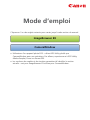 1
1
-
 2
2
-
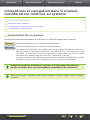 3
3
-
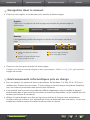 4
4
-
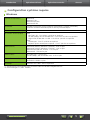 5
5
-
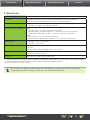 6
6
-
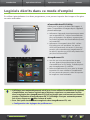 7
7
-
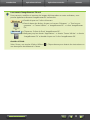 8
8
-
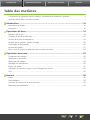 9
9
-
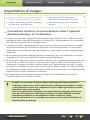 10
10
-
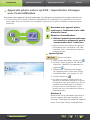 11
11
-
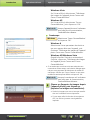 12
12
-
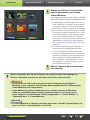 13
13
-
 14
14
-
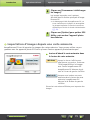 15
15
-
 16
16
-
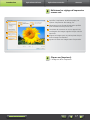 17
17
-
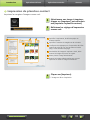 18
18
-
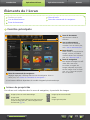 19
19
-
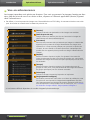 20
20
-
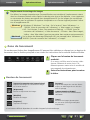 21
21
-
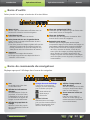 22
22
-
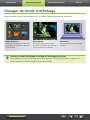 23
23
-
 24
24
-
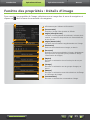 25
25
-
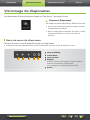 26
26
-
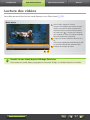 27
27
-
 28
28
-
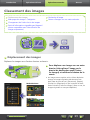 29
29
-
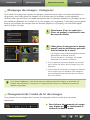 30
30
-
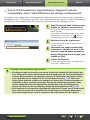 31
31
-
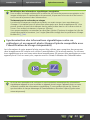 32
32
-
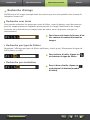 33
33
-
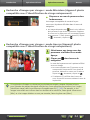 34
34
-
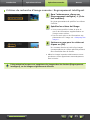 35
35
-
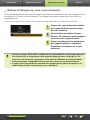 36
36
-
 37
37
-
 38
38
-
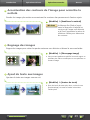 39
39
-
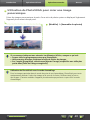 40
40
-
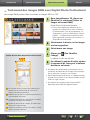 41
41
-
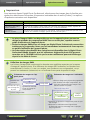 42
42
-
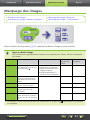 43
43
-
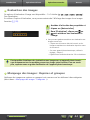 44
44
-
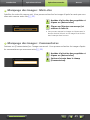 45
45
-
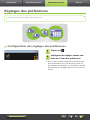 46
46
-
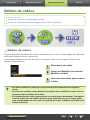 47
47
-
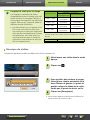 48
48
-
 49
49
-
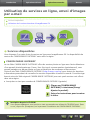 50
50
-
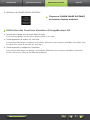 51
51
-
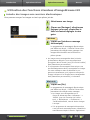 52
52
-
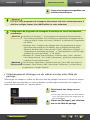 53
53
-
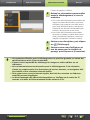 54
54
-
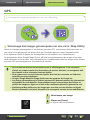 55
55
-
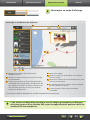 56
56
-
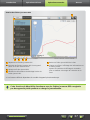 57
57
-
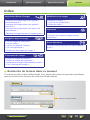 58
58
-
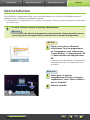 59
59
-
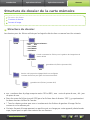 60
60
-
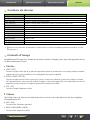 61
61
-
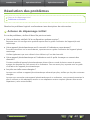 62
62
-
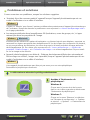 63
63
-
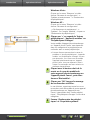 64
64
-
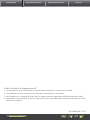 65
65
-
 66
66
-
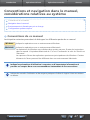 67
67
-
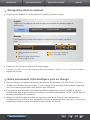 68
68
-
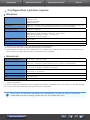 69
69
-
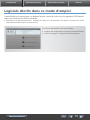 70
70
-
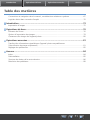 71
71
-
 72
72
-
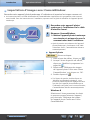 73
73
-
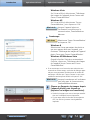 74
74
-
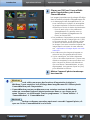 75
75
-
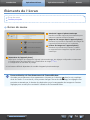 76
76
-
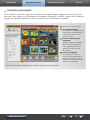 77
77
-
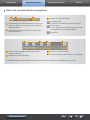 78
78
-
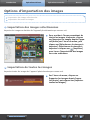 79
79
-
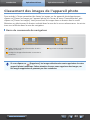 80
80
-
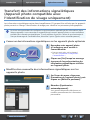 81
81
-
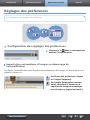 82
82
-
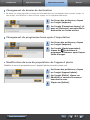 83
83
-
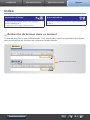 84
84
-
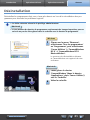 85
85
-
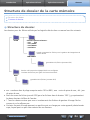 86
86
-
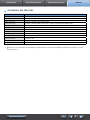 87
87
-
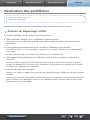 88
88
-
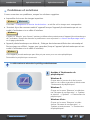 89
89
-
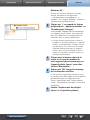 90
90
-
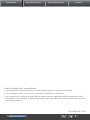 91
91
Canon POWERSHOT SX510HS Le manuel du propriétaire
- Taper
- Le manuel du propriétaire
- Ce manuel convient également à
Documents connexes
-
Canon Powershot S2 IS Manuel utilisateur
-
Canon GPS RECEIVER GP-E1 Manuel utilisateur
-
Canon EOS 6D Mark II Manuel utilisateur
-
Canon EOS-1D C Manuel utilisateur
-
Canon PowerShot SX1 IS Manuel utilisateur
-
Canon PowerShot G10 Manuel utilisateur
-
Canon EOS-1D C Manuel utilisateur
-
Canon EOS D60 Manuel utilisateur
-
Canon EOS D60 Manuel utilisateur
-
Canon EOS-1D C Manuel utilisateur